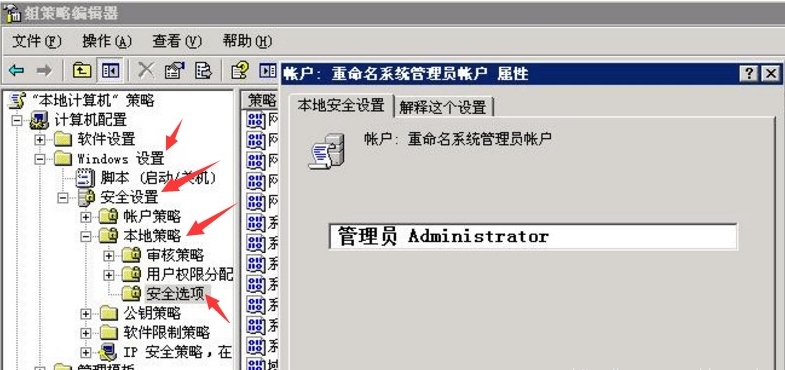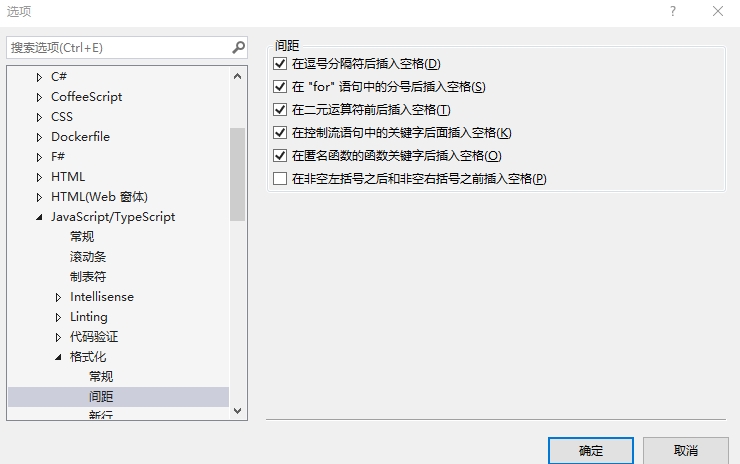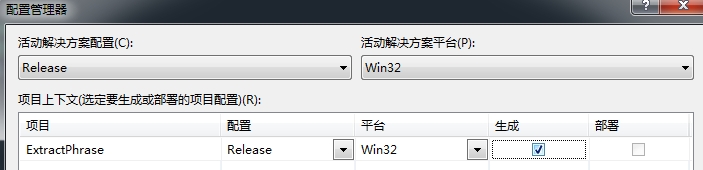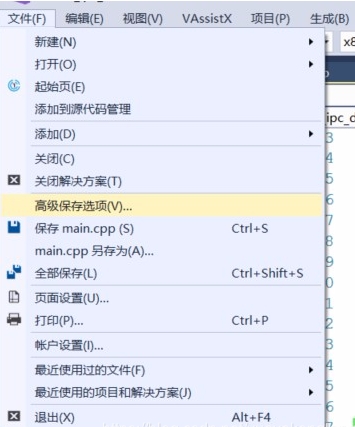如何导出/导入SQLite表数据到脚本文件?
关键字:sqlite C# 导出脚本
编程方式导出
命令方式导出
https://blog.csdn.net/u013600225/article/details/53898697
执行“sqlite3.exe”,我们可能用到下面几个命令:
sqlite>.help
可以查看命令的帮助信息
假设我们有一个SQLite数据库文件,名为db.sqlite3,这个数据库中有2个表,分别为tb1和tb2,
我们导出整个数据库到db.SQL文件的方式:
Use “.open FILENAME” to reopen on a persistent database.
sqlite> .open db.sqlite3
sqlite> .output db.SQL
sqlite> .dump
sqlite> .exit
我们导出表tb1到db.SQL文件的方式:
Use “.open FILENAME” to reopen on a persistent database.
sqlite>.open db.sqlite3
sqlite>.output db.SQL
sqlite>.dump tb1
sqlite>.exit
https://blog.csdn.net/sophiemantela/article/details/100772957
如何备份还原SQLite数据库?
可使用backup、restore和clone命令备份、恢复和复制SQLite数据库。
例如:
(1)备份数据库
—通过在命令行窗口下执行sqlite3.exe以重新建立和SQLite的连接。
sqlite3 test.db
sqlite> .backup ‘c:/test.db’
sqlite> .exit
(2)恢复数据库
sqlite3 test.db
sqlite> .restore ‘c:/test.db’
(3)复制数据库
sqlite3 test.db
sqlite>.clone ‘c:/newtest.db’
sqlite>.exit
编程实现
https://www.cnblogs.com/yaoxiaping/p/3770036.html
如何在EF中使用SQLite?
https://www.cnblogs.com/sdadx/p/7127098.html
如何读写SQLite-使用dataAdapter反向更新?
https://www.jb51.net/article/87974.htm
如何获取SQLite表的架构-表的字段名和字段类型?
https://www.cnblogs.com/wuhuacong/archive/2012/03/09/2387817.html
https://blog.csdn.net/MyNameIsXiaoLai/article/details/80883171
01—-查询sqlite中所有表
可用如下sql语句。原理是,sqlite中有一个内建表sqlite_master,这个表中存储这所有自建表的表名称等信息。
通过以下语句可查询出某个数据库的所有表名称信息
select name from sqlite_master where type=’table’ order by name;
02—-查询与判断列
通过以下语句可查询出某个表的所有字段信息
PRAGMA table_info([tablename])
比如:我想查看表StudentInfo的所有列信息,可以用下述代码。
PRAGMA table_info(StudentInfo)